WPF---数据绑定(一)
一、何为数据绑定
场景:考虑一个Window上有一个TextBox和一个Slider两个元素,当我们拖动滑动条的时候,会在TextBox中显示当前滑动条的数值;当我们在TextBox中输入一个有效值,滑动条
中的滑块会滑到TextBox中输入的值所对应的位置。
定义:数据绑定可以理解为两个对象之间的一种关联,对象中的某个属性总是保持同步于另个对象的某个属性值。我们可以形象的把绑定比作一个桥梁,它负责同步桥头两侧的物体。
保持同步的数据元素必须是属性,一个叫源属性,一个叫目标属性;
目标属性必须是一个依赖属性。
二、如何绑定元素对象
关于上面滑动条和文本框的绑定,我们可以用以下Xaml代码实现:
<Window x:Class="BindingDemo1.MainWindow"
xmlns="http://schemas.microsoft.com/winfx/2006/xaml/presentation"
xmlns:x="http://schemas.microsoft.com/winfx/2006/xaml"
xmlns:d="http://schemas.microsoft.com/expression/blend/2008"
xmlns:mc="http://schemas.openxmlformats.org/markup-compatibility/2006"
xmlns:local="clr-namespace:BindingDemo1"
mc:Ignorable="d"
Title="MainWindow" Height="350" Width="525">
<Grid>
<StackPanel>
<TextBox Name="tbx" Text="{Binding Path=Value, ElementName=sldrSlider}" ></TextBox>
<Slider Name="sldrSlider" Minimum="0" Maximum="100"></Slider>
</StackPanel>
</Grid>
</Window>
等价的后台代码实现如下:
using System.Windows;
using System.Windows.Controls;
using System.Windows.Data; namespace BindingDemo1
{
/// <summary>
/// Interaction logic for MainWindow.xaml
/// </summary>
public partial class MainWindow : Window
{
public MainWindow()
{
InitializeComponent();
// Binding binding = new Binding() { ElementName = "sldrSlider",Path= new PropertyPath("Value")};
Binding binding = new Binding("Value") { ElementName = "sldrSlider" };
tbx.SetBinding(TextBox.TextProperty, binding);
}
}
}
后台代码主要完成了以下功能:
1)创建一个binding对象;
2)设置了binding对象的Source和Path值;
3)调用了目标(textbox)的SetBinding方法创建一个binding表达式,它连接了binding对象和目标依赖属性。

三、数据绑定的方向
我们可以通过设置Binding对象的Mode属性来控制数据绑定的方向。
OneWay:数据源改变时,更新目标;
TwoWay:双向更新;
OneWayToSource:目标改变时,更新数据源;
OneTime:只更新目标一次,使用数据源的初值,以后目标不再被更新;
Default:使用目标的默认绑定模式。
四、触发器---更新数据源的时机
仍然考虑上面滑动条和文本框的绑定关系,我们会发现当文本框的数值改变后,滑动条的滑块不会立即改变,而是在文本框失去焦点的时候,才会改变。
这就涉及到当目标属性变化的时候,数据源如何以及何时变化。
关于数据的更新方向和时机,可以参见下图:
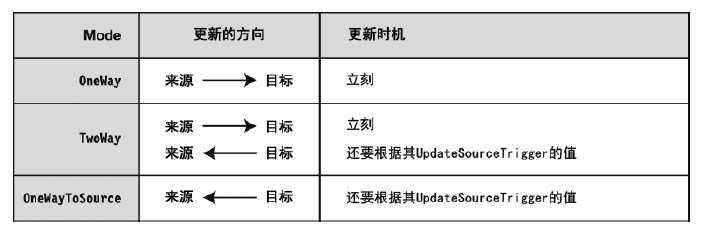
当目标依赖属性发生变化,我们可以利用Binding对象的UpdateSourceTrigger属性来控制何时更新数据源,UpdateSourceTrigger属性值包括以下:
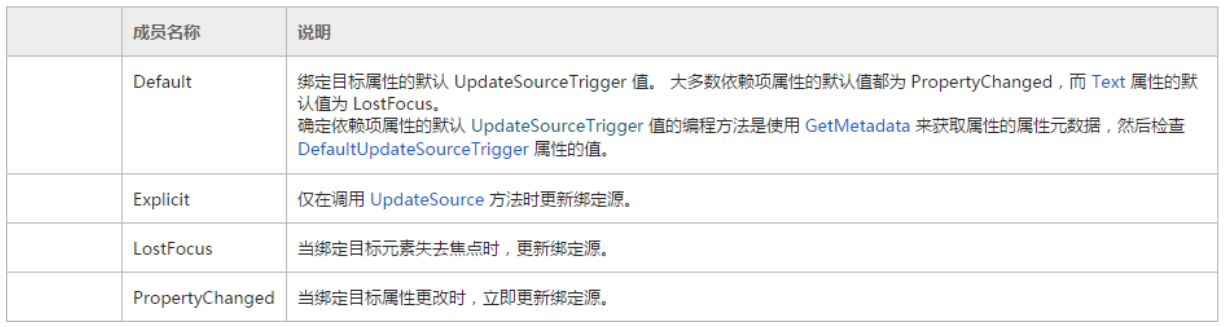
注:UpdateSourceTrigger属性值不影响目标的更新方式,它仅仅控制TwoWay模式或OneWayToSource模式的绑定更新源的方式。
而文本框正是使用LostFocus方式从目标向源进行更新的。
如果要完全控制源对象的更新时机,则可以选择UpdateSourceTrigger.Explicit模式。
此时就需要额外编写代码手动触发更新。可以添加一个Apply按钮,并在按钮的Click事件处理程序中调用BindingExpression.UpdateSource方法立即更新数据源。
参考代码以下:
1 <Window x:Class="BindingDemo1.MainWindow"
2 xmlns="http://schemas.microsoft.com/winfx/2006/xaml/presentation"
3 xmlns:x="http://schemas.microsoft.com/winfx/2006/xaml"
4 xmlns:d="http://schemas.microsoft.com/expression/blend/2008"
5 xmlns:mc="http://schemas.openxmlformats.org/markup-compatibility/2006"
6 xmlns:local="clr-namespace:BindingDemo1"
7 mc:Ignorable="d"
8 Title="MainWindow" Height="350" Width="525">
9 <Grid>
10 <StackPanel>
11 <TextBox Name="tbx" Text="{Binding Path=Value, ElementName=sldrSlider,UpdateSourceTrigger=Explicit}" ></TextBox>
12 <Slider Name="sldrSlider" Minimum="0" Maximum="100"></Slider>
13 <Button Height="30" Width="100" Content="Apply" Click="Button_Click"></Button>
14 </StackPanel>
15 </Grid>
16 </Window>
1 using System.Windows;
2 using System.Windows.Controls;
3 using System.Windows.Data;
4
5 namespace BindingDemo1
6 {
7 /// <summary>
8 /// Interaction logic for MainWindow.xaml
9 /// </summary>
10 public partial class MainWindow : Window
11 {
12 public MainWindow()
13 {
14 InitializeComponent();
15 //Binding binding = new Binding() { ElementName = "sldrSlider",Path= new PropertyPath("Value")};
16 //Binding binding = new Binding("Value") { ElementName = "sldrSlider" ,UpdateSourceTrigger=UpdateSourceTrigger.};
17 //tbx.SetBinding(TextBox.TextProperty, binding);
18 }
19
20 private void Button_Click(object sender, RoutedEventArgs e)
21 {
22 //获得应用于文本框上的绑定
23 BindingExpression be = tbx.GetBindingExpression(TextBox.TextProperty);
24 //调用UpdateSource更新源对象
25 be.UpdateSource();
26 }
27 }
28 }
五、转换器
上面的例子中,当拖动滑动条的时候,文本框中显示的数字会显示好多位小数,现在我们想让在文本框中只显示两位小数,这时候就需要转换器来实现了。
定义:转化器是一个类,用于拦截数据源和目标之间的数据,拦截之后,就可以按照我们的意愿对数据进行操作。
转换器包括单值转换器和多值转换器。单值转换器需要实现IValueConverter接口,多值转换器需要实现IMultiValueConverter接口。
对于上面的需求,我们可以使用单值转换器,参考代码如下:
1 using System;
2 using System.Globalization;
3 using System.Windows;
4 using System.Windows.Controls;
5 using System.Windows.Data;
6
7 namespace BindingDemo1
8 {
9 /// <summary>
10 /// Interaction logic for MainWindow.xaml
11 /// </summary>
12 public partial class MainWindow : Window
13 {
14 public MainWindow()
15 {
16 InitializeComponent();
17 //Binding binding = new Binding() { ElementName = "sldrSlider",Path= new PropertyPath("Value")};
18 //Binding binding = new Binding("Value") { ElementName = "sldrSlider" ,UpdateSourceTrigger=UpdateSourceTrigger.};
19 //tbx.SetBinding(TextBox.TextProperty, binding);
20 }
21
22 private void Button_Click(object sender, RoutedEventArgs e)
23 {
24 //获得应用于文本框上的绑定
25 BindingExpression be = tbx.GetBindingExpression(TextBox.TextProperty);
26 //调用UpdateSource更新源对象
27 be.UpdateSource();
28 }
29 }
30 public class SliderValue2StringConverter:IValueConverter
31 {
32 public object Convert(object value, Type targetType, object parameter, CultureInfo culture)
33 {
34 double valueFromSource = (double)value;
35 return valueFromSource.ToString("F2");//保留两位小数
36 }
37
38 public object ConvertBack(object value, Type targetType, object parameter, CultureInfo culture)
39 {
40 throw new NotImplementedException("Method ConvertBack not implemented");
41 }
42 }
43 }
1 <Window x:Class="BindingDemo1.MainWindow"
2 xmlns="http://schemas.microsoft.com/winfx/2006/xaml/presentation"
3 xmlns:x="http://schemas.microsoft.com/winfx/2006/xaml"
4 xmlns:d="http://schemas.microsoft.com/expression/blend/2008"
5 xmlns:mc="http://schemas.openxmlformats.org/markup-compatibility/2006"
6 xmlns:local="clr-namespace:BindingDemo1"
7 mc:Ignorable="d"
8 Title="MainWindow" Height="350" Width="525">
9 <Window.Resources>
10 <local:SliderValue2StringConverter x:Key="s2vCvt"></local:SliderValue2StringConverter>
11 </Window.Resources>
12 <Grid>
13 <StackPanel>
14 <TextBox Name="tbx" Text="{Binding Path=Value, ElementName=sldrSlider,UpdateSourceTrigger=Explicit,Converter={StaticResource ResourceKey=s2vCvt}}" ></TextBox>
15 <Slider Name="sldrSlider" Minimum="0" Maximum="100"></Slider>
16 <Button Height="30" Width="100" Content="Apply" Click="Button_Click"></Button>
17 </StackPanel>
18 </Grid>
19 </Window>
现在考虑以下场景,我们有一个椭圆,椭圆的颜色是根据RGB三个不同的分量变化的,我们让三个滑动条分别控制RGB三个分量,下面就用多值转换器进行实现。
1 using System;
2 using System.Globalization;
3 using System.Windows;
4 using System.Windows.Controls;
5 using System.Windows.Data;
6 using System.Windows.Media;
7
8 namespace BindingDemo1
9 {
10 /// <summary>
11 /// Interaction logic for MainWindow.xaml
12 /// </summary>
13 public partial class MainWindow : Window
14 {
15 public MainWindow()
16 {
17 InitializeComponent();
18 //Binding binding = new Binding() { ElementName = "sldrSlider",Path= new PropertyPath("Value")};
19 //Binding binding = new Binding("Value") { ElementName = "sldrSlider" ,UpdateSourceTrigger=UpdateSourceTrigger.};
20 //tbx.SetBinding(TextBox.TextProperty, binding);
21 }
22
23 private void Button_Click(object sender, RoutedEventArgs e)
24 {
25 //获得应用于文本框上的绑定
26 BindingExpression be = tbx.GetBindingExpression(TextBox.TextProperty);
27 //调用UpdateSource更新源对象
28 be.UpdateSource();
29 }
30 }
31 public class SliderValue2StringConverter:IValueConverter
32 {
33 public object Convert(object value, Type targetType, object parameter, CultureInfo culture)
34 {
35 double valueFromSource = (double)value;
36 return valueFromSource.ToString("F2");//保留两位小数
37 }
38
39 public object ConvertBack(object value, Type targetType, object parameter, CultureInfo culture)
40 {
41 throw new NotImplementedException("Method ConvertBack not implemented");
42 }
43 }
44 public class Rgb2ColorConverter : IMultiValueConverter
45 {
46 //正向修改,整合颜色值
47 public object Convert(object[] values, Type targetType, object parameter, CultureInfo culture)
48 {
49 if (values == null || values.Length < 3)
50 return null;
51 byte r = System.Convert.ToByte(values[0]);
52 byte g = System.Convert.ToByte(values[1]);
53 byte b = System.Convert.ToByte(values[2]);
54 Color myColor = Color.FromRgb(r, g, b);
55 SolidColorBrush myBrush = new SolidColorBrush(myColor);
56 return myBrush;
57 }
58 public object[] ConvertBack(object value, Type[] targetTypes, object parameter, CultureInfo culture)
59 {
60 throw new NotImplementedException("Method ConvertBack not implemented");
61 }
62
63 }
64 }
1 <Window x:Class="BindingDemo1.MainWindow"
2 xmlns="http://schemas.microsoft.com/winfx/2006/xaml/presentation"
3 xmlns:x="http://schemas.microsoft.com/winfx/2006/xaml"
4 xmlns:d="http://schemas.microsoft.com/expression/blend/2008"
5 xmlns:mc="http://schemas.openxmlformats.org/markup-compatibility/2006"
6 xmlns:local="clr-namespace:BindingDemo1"
7 mc:Ignorable="d"
8 Title="MainWindow" Height="350" Width="525">
9 <Window.Resources>
10 <local:SliderValue2StringConverter x:Key="s2vCvt"></local:SliderValue2StringConverter>
11 </Window.Resources>
12 <Grid>
13 <Grid.ColumnDefinitions>
14 <ColumnDefinition Width="191*"/>
15 <ColumnDefinition Width="326*"/>
16 </Grid.ColumnDefinitions>
17 <Grid.RowDefinitions>
18 <RowDefinition Height="111*"/>
19 <RowDefinition Height="209*"/>
20 </Grid.RowDefinitions>
21 <StackPanel>
22 <TextBox Name="tbx" Text="{Binding Path=Value, ElementName=sldrSlider,UpdateSourceTrigger=Explicit,Converter={StaticResource ResourceKey=s2vCvt}}" ></TextBox>
23 <Slider Name="sldrSlider" Minimum="0" Maximum="100"></Slider>
24 <Button Height="30" Width="100" Content="Apply" Click="Button_Click"></Button>
25
26 </StackPanel>
27 <StackPanel Grid.Column="1">
28 <StackPanel Orientation="Horizontal">
29 <Label Content="R:"></Label>
30 <Slider Name="sldR" Foreground="Red" Width="300" Minimum="0" Maximum="255" Ticks="1"></Slider>
31 </StackPanel>
32 <StackPanel Orientation="Horizontal">
33 <Label Content="G:"></Label>
34 <Slider Name="sldG" Foreground="Red" Width="300" Minimum="0" Maximum="255" Ticks="1"></Slider>
35 </StackPanel>
36 <StackPanel Orientation="Horizontal">
37 <Label Content="B:"></Label>
38 <Slider x:Name="sldB" Foreground="Red" Width="300" Minimum="0" Maximum="255" Ticks="1"/>
39 </StackPanel>
40 <StackPanel Orientation="Horizontal">
41 <Label Content="O:"></Label>
42 <Slider Name="sldO" Foreground="Red" Width="300" Minimum="0" Maximum="1" Ticks="0.1" Value="0.5"></Slider>
43 </StackPanel>
44
45 </StackPanel>
46 <Ellipse Grid.Row="1" Grid.Column="1" Stroke="Pink">
47 <Ellipse.Resources>
48 <local:Rgb2ColorConverter x:Key="colorCvt"></local:Rgb2ColorConverter>
49 </Ellipse.Resources>
50 <Ellipse.Fill>
51 <MultiBinding Converter="{StaticResource colorCvt}">
52 <Binding ElementName="sldR" Path="Value"></Binding>
53 <Binding ElementName="sldG" Path="Value"></Binding>
54 <Binding ElementName="sldB" Path="Value"></Binding>
55 </MultiBinding>
56 </Ellipse.Fill>
57 <Ellipse.Opacity>
58 <Binding Path="Value" ElementName="sldO" >
59
60 </Binding>
61 </Ellipse.Opacity>
62 </Ellipse>
63 </Grid>
64 </Window>
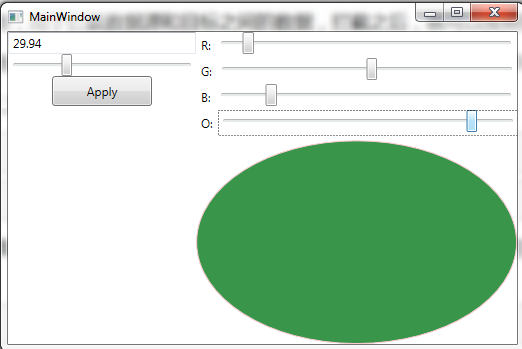
六、绑定的删除
我们可以使用类BindingOperations中的以下函数来删除绑定
public static void ClearAllBindings(DependencyObject target);
public static void ClearBinding(DependencyObject target, DependencyProperty dp);
WPF---数据绑定(一)的更多相关文章
- WPF 数据绑定Binding
什么是数据绑定? Windows Presentation Foundation (WPF) 数据绑定为应用程序提供了一种简单而一致的方法来显示数据以及与数据交互. 通过数据绑定,您可以对两个不同对象 ...
- WPF数据绑定Binding(二)
WPF数据绑定Binding(二) 1.UI控件直接的数据绑定 UI对象间的绑定,也是最基本的形式,通常是将源对象Source的某个属性值绑定 (拷贝) 到目标对象Destination的某个属性上. ...
- WPF——数据绑定(一)什么是数据绑定
注意:本人初学WPF,文中可能有表达或者技术性问题,欢迎指正!谢谢! 一:什么是数据绑定? “Windows Presentation Foundation (WPF) 数据绑定为应用程序提供了一种简 ...
- 剖析WPF数据绑定机制
引言 WPF框架采取的是MVVM模式,也就是数据驱动UI,UI控件(Controls)被严格地限制在表示层内,不会参与业务逻辑的处理,只是通过数据绑定(Data Binding)简单忠实地表达与之绑定 ...
- WPF 10天修炼 第十天- WPF数据绑定
WPF数据绑定 数据绑定到元素属性是将源对象指定为一个WPF元素,并且源属性是一个依赖属性,依赖属性内置了变更通知.当改变源对象依赖属性值之后,绑定目标可以立即得到更新,开发人员不需要手动编写响应事件 ...
- 微软原文翻译:适用于.Net Core的WPF数据绑定概述
原文链接,大部分是机器翻译,仅做了小部分修改.英.中文对照,看不懂的看英文. Data binding overview in WPF 2019/09/19 Data binding in Windo ...
- C#-WPF数据绑定基础(一)
前言:WPF数据绑定技术有效的提高了程序的容错率,可以最大程度的保持程序的健壮性,从而降低程序在使用过程中崩掉的可能性. 接下来,我将分享一下我在写测量程序过程中所用到的数据绑定方面的知识 首先,我所 ...
- C#WPF数据绑定模板化操作四步走
前言:WPF数据绑定对于WPF应用程序来说尤为重要,本文将讲述使用MVVM模式进行数据绑定的四步走用法: 具体实例代码如下: 以下代码仅供参考,如有问题请在评论区留言,谢谢 1 第一步:声明一个类用来 ...
- WPF 数据绑定 1_1 基础知识&绑定到元素属性
A.数据绑定基础: 数据源对象:WPF将从该对象中提取信息,交由目标对象进行显示. 目标对象:从数据源中提取信息,并赋给该对象的属性. B.绑定到元素属性 最简单的绑定情形则是将一个源对象指定为一个W ...
- WPF 数据绑定基础
纯理论,可能会枯燥. .net 技术群: 199281001 ,欢迎加入. 1.目标对象一定是派生自DependencyObject的对象,并且目标属性必须是依赖属性,否则数据绑定操作将会失 败. ...
随机推荐
- 关于如何在mysql中插入一条数据后,返回这条数据的id
简单的总结一下如何在mysql中出入一条数据后,返回该条数据的id ,假如之后代码需要这个id,这样做起来就变得非常方便,内容如下: <insert id="insertAndGetI ...
- P4168-蒲公英-分块
蒲公英 暴力分块思想.分块的思想与莫队相同.它能将时间和空间复杂度均摊XD belong表示所属区块,num维护区间颜色出现次数,maxx维护区间max值.查询时只需要比较两端的区块即可. #incl ...
- c语言学习篇二【基础语法】
一.定义常量: 使用 #define 预处理器. 使用 const 关键字. #include <stdio.h> int main() { const int LENGTH = 10;/ ...
- 谷粒商城--分布式高级篇P102~P128
谷粒商城--分布式高级篇P102~P128 由于学习的时间也比较少,只有周六周末才有时间出来学习总结,所以一篇一篇慢慢更新吧,本次总结内容为Elasticsearch(相关内容:kibana,es,n ...
- Intouch 关于报表数据的一种思路
在熟悉Intouch项目有一段时间了,也做有相关的三个项目,关于Intouch的一些报表数据的采集,也有了自己一定的看法(主要还是因为自己是野路子)今天就把我常用的一种制作思路,提供给大家.(仅供参考 ...
- windows环境30分钟从0开始快速搭建第一个docker项目(带数据库交互)
前言 小白直接上手 docker 构建我们的第一个项目,简单粗暴,后续各种概念边写边了解,各种概念性的内容就不展开,没了解过的点击 Docker 教程 进行初步了解. Docker 是一个开源的应用 ...
- 模式识别课程大作业 Shopee 商品图像检索
大作业项目简介 在如今的信息科技时代, 带有拍照功能的移动设备如手机.相机等得到了极大的普及和流行, 各种各样的图片和视频可以随时随地获得, 并借助互联网快速传播, 这种趋势使得网络上的数字图片和视频 ...
- 白话JavaScript原型链和继承
原型基础 每个函数都有一个prototype属性,指向函数的原型对象 每个对象都一个私有属性 __proto__, 默认指向其构造函数的prototype 在JS中所有函数都是Function构造出来 ...
- WanJetpack项目:用Jetpack实现玩Android,追求最官方的实现方式
项目简介 玩Android demo.用Jetpack MVVM开发架构.单Activity多Fragment项目设计,项目结构清晰,代码简洁优雅,追求最官方的实现方式.用到以下知识点: LiveDa ...
- CVE-2021-3156 复现
测试环境 OS: Ubuntu 18.04.5 LTS GCC: gcc version 7.5.0 (Ubuntu 7.5.0-3ubuntu1~18.04) Make: GNU Make 4.1 ...
